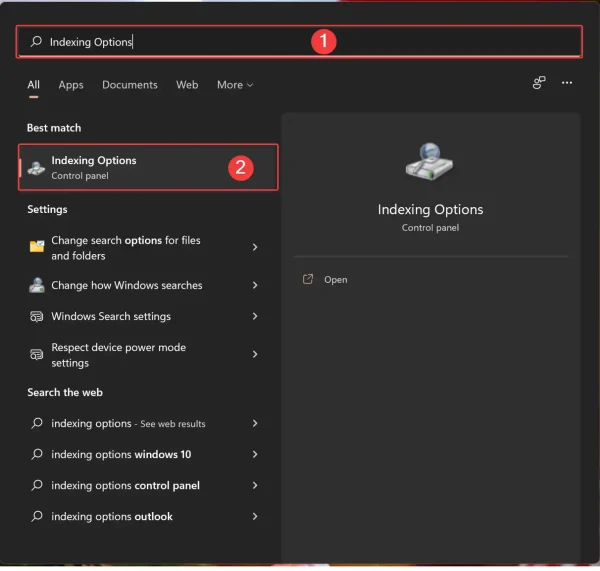Cách ẩn file định dạng JPG, DOCX, MP4,… khỏi kết quả tìm kiếm của Windows 11
Windows 11 cho phép bạn hiển thị hoặc ẩn các loại tệp xuất hiện trong kết quả tìm kiếm. Thí dụ: nếu bạn không muốn thấy bất kỳ ảnh JPEG nào...
Windows 11 cho phép bạn hiển thị hoặc ẩn các loại tệp xuất hiện trong kết quả tìm kiếm. Thí dụ: nếu bạn không muốn thấy bất kỳ ảnh JPEG nào trong kết quả tìm kiếm, bạn cần thêm loại tệp đó vào danh sách loại trừ trên hệ thống. Sau đó, nó sẽ ngừng xuất hiện trong kết quả tìm kiếm.
Điều này giúp bạn bảo vệ các file quan trọng, nhạy cảm nếu máy tính bị xâm nhập trái phép. Cách thực hiện không mất nhiều thời gian, bạn làm theo như sau.
Bước 1: Bạn mở trình đơn Start > nhập Indexing Options > bấm Open để mở nó.
Bước 2: Trong cửa sổ Indexing Options, bạn bấm Advanced > nó sẽ mở cửa sổ Advanced Options > bấm vào thẻ File Types.
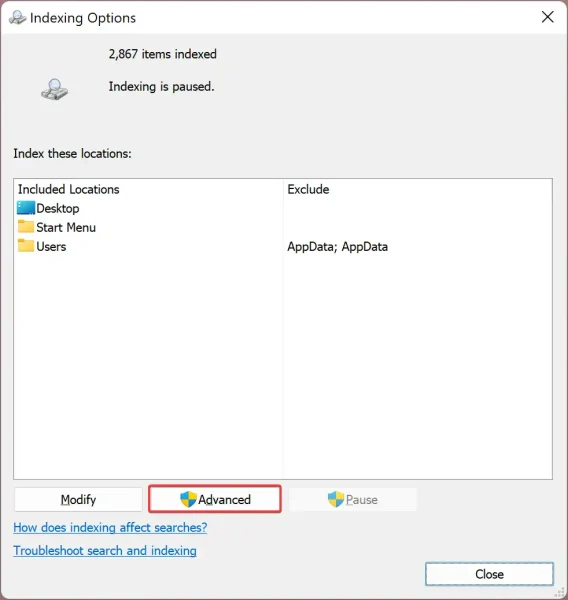
Bước 3: Trong thẻ File Types, bạn sẽ thấy tất cả các định dạng tệp mà Windows 11 hiện đang hiển thị trong kết quả tìm kiếm. Để loại trừ một loại tệp khỏi chỉ mục, hãy bỏ chọn loại đó trong danh sách.
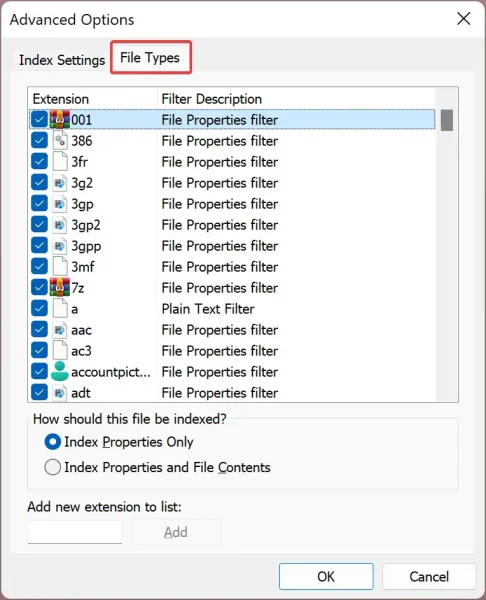
Lưu ý: Nếu định dạng tệp không có trong danh sách thì bạn nhập định dạng của tập tin đó vào Add new extension to list ở dưới cùng > bấm Add.
Bước 4: Cũng trong Advanced Options, bạn mở thẻ Index Settings > bấm Rebuild để tạo chỉ mục tìm kiếm mới và xóa các định dạng đã bỏ chọn.
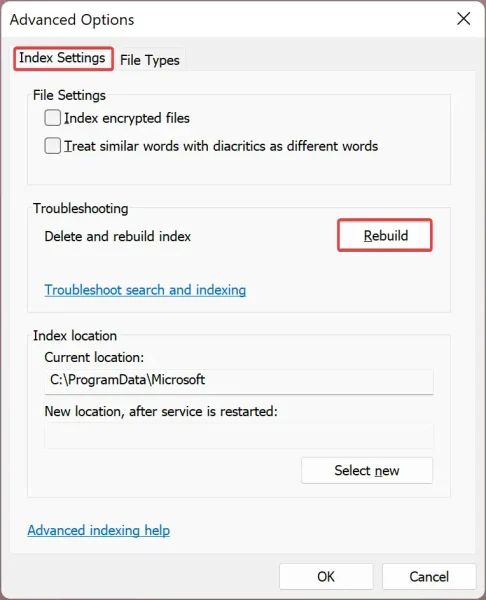
Sau đó, bấm Yes trong hộp thoại cảnh báo để xác nhận.
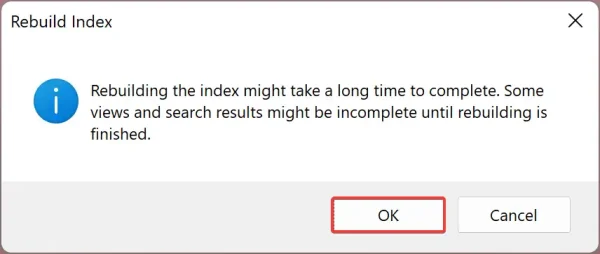
Bước 5: Trở lại cửa sổ Indexing Options, bạn sẽ thấy trạng thái hiện tại của việc xây dựng chỉ mục. Tùy thuộc vào số lượng tệp có trên máy tính của bạn, có thể mất vài phút để xây dựng lại chỉ mục.
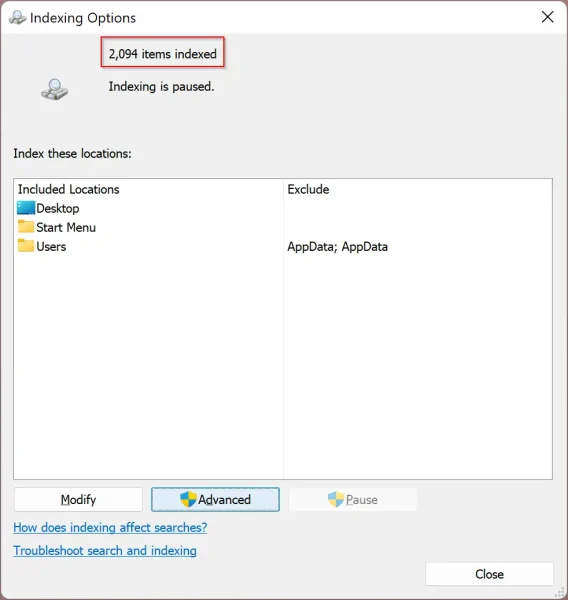
Khi chỉ mục được tạo lại, các loại tệp bị loại trừ sẽ không còn xuất hiện trong kết quả tìm kiếm trên Windows 11 của bạn nữa.
Cách ẩn file định dạng JPG, DOCX, MP4,… khỏi kết quả tìm kiếm của Windows 11